itunes.com/bill で請求書が表示された場合はどうすればよいですか?
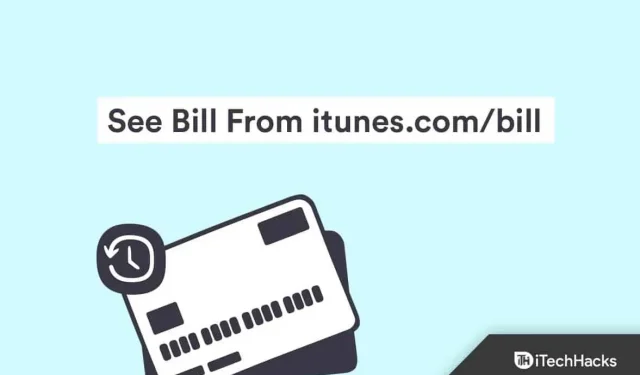
Apple はデバイスの製造だけでなく、デジタル サービスの提供でもその名を残しています。iTunes と Apple TV は、世界中で 2 億人を超えるユーザーを抱える 2 つの主要なプラットフォームであり、ユーザーはさまざまなサービスを購入できます。
Apple サービスを購入すると、明細書に記載されます。しかし、時々、見覚えのない請求書を見て、どこにお金を使ったのか疑問に思うことがあるかもしれません。
そこで、このガイドでは、itunes.com/bill または apple.com/bill からの請求書が表示された場合の対処方法を説明します。
コンテンツ:
itunes.com/bill からの請求理由:
itunes.com/bill または apple.com/bill で請求書を見た場合、これにはいくつかの理由が考えられます。次に何をすべきかを知る前に、その理由を知っておくことが大切です。
- Apple アカウントで何かを購入したことがあるかもしれません。
- サービスに登録したことがあるかもしれませんが、今では忘れてしまっています。
- あなたの家族の中に何かを買った人はいますか。
- 他の人があなたの Apple ID を使用して購入しました。
- 誰かがあなたのカードを使って支払いました。
itunes.com/bill で請求書が表示された場合はどうすればよいですか?
取引の理由を読み終えたので、この購入の詳細を確認し、不明な購入を見つけた場合は Apple サポートに報告してください。
購入履歴を確認する
まず、購入履歴、何を購入し、いくら請求されたかを確認する必要があります。
Apple Family ストックパッケージの場合は、家族による購入も確認できます。
サービスに登録したものの忘れてしまった可能性もあるので、更新する金額があるかどうかを確認してください。必要のないサービスを定義して無効にすると、apple.com/bill が同じサービスに表示されなくなります。
iPhone/iPad で購入履歴を確認します。
iPhone または iPad で購入履歴と注文番号および追加情報を確認したい場合は、次の手順に従ってください。
- まず、デバイスの「設定」に移動します。
- 次に、自分の名前をクリックします。
- 「iTunes と App Store」をクリックします。
- Apple ID アカウントをクリックし、「Apple ID を表示」を選択します。
- 続行するには、Apple ID パスワードの入力が必要な場合があります。
- 「購入履歴」が見つかるまで下にスクロールします。ここをクリック。
- 詳細を表示するには、任意のトランザクションをクリックします。
Mac で購入履歴を確認します。
Mac で購入履歴を確認するには、次の手順に従います。
- まず、コンピュータで iTunes を開きます。
- 次に、iTunes Storeに移動し、メニューバーの「アカウント」をクリックします。
- そこに新しいメニューが表示されます。「アカウントを表示」をクリックします。
- Apple ID 認証情報を入力してアカウント ページにアクセスします。
- 「購入履歴」が見つかるまで下にスクロールし、右側にある「すべて表示」をクリックします。
- 月と年を選択して、特定のトランザクションを検索できます。
- 取引を見つけたら、注文番号を書き留めます。
Apple Web プラットフォームで購入履歴を確認してください。
Apple には、デバイスの問題を報告するための Web プラットフォームもあります。これを使用して購入の詳細を取得することもできます。
- まず、 reportaproblem.apple.comにアクセスします。
- 次に、Apple ID とパスワードを入力してサインインします。
- 買い物リストが表示されます。詳細を確認したいものをクリックしてください。
- 「Apple ID」ボタンをクリックして家族のメンバーを選択し、購入内容を確認することもできます。
メール内の購入履歴を確認してください。
Apple は購入のたびに詳細を送信するので、そこで注文番号を確認できます。
Apple アカウントに関連付けられているメールボックスを開き、「iTunes Store」を検索して電子メールを見つけます。注文番号はメールの右上に表示されます。
Apple サポートに問い合わせる
取引を特定できない場合は、Apple サポートに連絡するのが最善の策です。Apple サポートは詳細情報を確認するのに役立ち、返金をリクエストすることもできます。
ただし、このためには、最初に注文番号を準備する必要があり、上記の方法を使用して注文番号を確認できます。必要な詳細を準備したら、次の手順に従うことができます。
- まず、https://getsupport.apple.com/solutions にアクセスします。
- 「アプリとサービス」メニューから「請求とサブスクリプション」を選択します。
- 次に「定期購入と購入」を選択します。
- ここで「不明な請求」をクリックし、「続行」をクリックします。
- 次のページで取引履歴を表示するか返金をリクエストするかを選択し、Apple ID でサインインしてさらなる処理を行うことができます。
- 連絡するには 2 つのオプションがあり、1 つはチャット経由、もう 1 つは電話経由です。会話したい場合はどちらかを選択してください。
- 次に、Apple ID でサインインするように求められる場合があるので、サインインして指示に従い続けます。
今後、不明な iTunes の購入を防ぐにはどうすればよいですか?
今後、不明な iTunes の購入を防ぐ方が良いため、方法は 2 つあります。アプリ内購入を無効にしたり、ダウンロード用のパスワードを設定したりできます。
アプリ内購入を無効にする
アプリ内購入を無効にして、購入を制限することをお勧めします。
- まず、デバイスの「設定」を開き、「一般」をタップします。
- ここで「制限」をクリックします。
- 上部にある「制限を有効にする」をクリックします。このオプションは、まだ有効になっていない場合にのみ表示されます。
- 次に、パスワードを作成し、確認のために再入力します。
- 最後に、下部にあるショッピングセクションまで下にスクロールし、トグルをオフにします。
ダウンロード用のパスワードを設定する
iTunes や App Store からの不要なダウンロードを防ぐためにパスワードを設定できます。
- まず、デバイスの設定を開き、Apple ID をタップします。
- 次に、「iTunes と App Store」をクリックします。
- 「パスワード設定」オプションが表示されます。それをタップしてください。ただし、購入するには Face ID/Touch ID をオンにしておく必要があることに注意してください。そうしないと、この設定は取得できません。
- [購入とアプリ内購入] で、[常に必要] を選択します。
- 下部にある「パスワードを要求する」トグルをオンにします。
- 次に、パスワードを入力して「OK」をクリックします。
結論
これで、itunes.com/bill または apple.com/bill からの請求書を見つけた場合の対処方法がわかりました。このガイドでは、認識されないトランザクションを防止するプロセスについても説明します。まだ質問がある場合は、以下のコメントにお気軽に書き込んでください。


コメントを残す